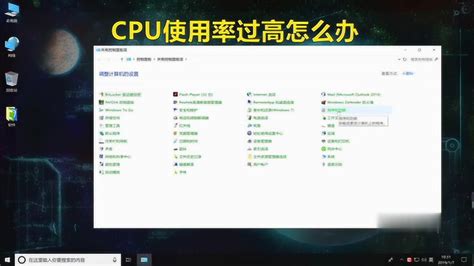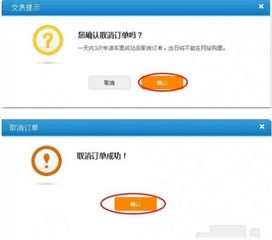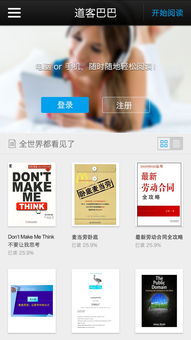解救打印难题!打印机罢工?这几招让你的文档飞速出炉
当遇到打印机突然“罢工”,拒绝为你打印那份急需的文件时,确实会让人感到既焦急又无助。别担心,这里有一份简单明了的指南,帮助你一步步排查并解决“打印机打印不出来”的常见问题。无论你是办公室里的老手,还是家庭打印的新手,都能轻松上手。

第一步:检查电源与连接
首先,确保打印机已经正确接通电源,并且电源插头稳固插入插座。有时候,一个小小的松动就可能让打印机“沉默”。接下来,检查打印机与电脑的连接方式:

有线连接:确保USB线或并行线连接牢固,没有松动或损坏。尝试拔下后重新插上,看看是否能解决问题。

无线连接:检查打印机和电脑是否都连接到了同一个无线网络,并且网络信号良好。可以在打印机的设置菜单中查看网络状态,或者在电脑上重新搜索并连接打印机。

第二步:查看打印机状态
打印机上有一些指示灯或显示屏,它们会提供关于打印机当前状态的线索。
纸张指示灯:如果纸张指示灯亮起或闪烁,可能是因为缺纸、卡纸或纸张放置不正确。检查纸盒是否有纸,并确保纸张尺寸和类型与打印设置相匹配。轻轻打开打印机盖,检查是否有卡纸现象,并小心取出卡纸。
墨水/碳粉指示灯:如果相关指示灯显示墨水或碳粉不足,那么打印质量会受影响甚至无法打印。根据打印机型号,你可能需要添加或更换墨盒/碳粉盒。
错误或维护指示灯:这通常表示打印机遇到了更复杂的故障,如硬件故障或软件冲突。此时,查阅打印机的用户手册或在线支持页面可能会找到解决方案。
第三步:检查打印队列
有时候,打印任务可能因为各种原因被挂起或暂停,导致打印机看似没有反应。
在电脑上,打开“控制面板”或“设置”中的“设备和打印机”或“打印机与扫描仪”选项。
找到你的打印机图标,双击打开打印队列(也称为“查看打印作业”)。
检查是否有打印任务被挂起或错误地停留在队列中。如果有,尝试取消这些任务,然后重新发送打印命令。
第四步:检查驱动程序
打印机驱动程序是连接打印机和电脑的关键软件。如果驱动程序过时、损坏或与当前操作系统不兼容,打印机可能无法正常工作。
访问打印机制造商的官方网站,找到支持你的打印机型号的驱动程序下载页面。
根据你的电脑操作系统版本,下载并安装最新的驱动程序。
安装完成后,重启电脑,然后再次尝试打印。
第五步:使用打印机自带的诊断工具
许多现代打印机都配备了内置的诊断工具,可以帮助用户快速定位问题。
在打印机的控制面板或触摸屏上,找到“设置”或“维护”菜单。
查找类似于“故障排除”、“打印测试页”或“自我诊断”的选项。
按照屏幕上的指示操作,执行测试并查看诊断结果。
第六步:检查软件设置
确保你的打印软件(如Word、Excel、PDF阅读器等)中的打印设置正确无误。
在打印前,检查打印机是否被选为默认的打印设备。
查看打印设置,确保纸张大小、打印质量、颜色等选项与你的需求相匹配。
如果可能,尝试打印一个简单的测试页面(如Word的“新建文档”后直接打印),以排除特定文档格式的问题。
第七步:考虑重启
有时候,简单的重启可以解决许多奇怪的问题,包括打印机无法打印的情况。
先关闭打印机,等待几秒钟后再重新开启。
同时,也可以考虑重启电脑,以清除可能存在的临时文件或内存冲突。
第八步:联系技术支持
如果以上所有步骤都无法解决问题,那么可能是时候联系打印机的技术支持团队了。
在打印机制造商的官方网站上,找到“技术支持”、“客户服务”或“联系我们”的页面。
提供尽可能详细的信息,包括打印机型号、操作系统版本、问题描述以及你已经尝试过的解决方案。
遵循技术支持人员的指导,完成进一步的故障排除或安排维修服务。
总之,当打印机打印不出来时,不要慌张。按照上述步骤逐一排查,大多数情况下你都能找到问题所在并解决它。记住,耐心和细心是解决问题的关键。希望这篇指南能帮助你顺利恢复打印机的正常工作!
-
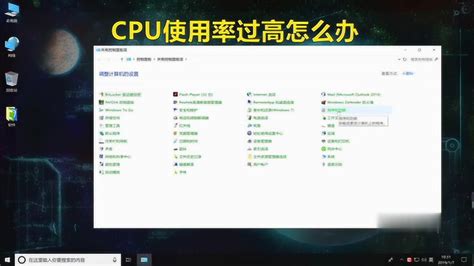 揭秘!CPU使用率高企?这几招让你电脑瞬间清爽提速!资讯攻略10-25
揭秘!CPU使用率高企?这几招让你电脑瞬间清爽提速!资讯攻略10-25 -
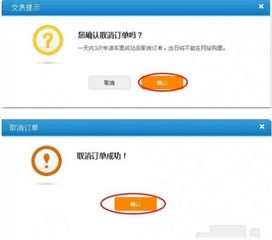 遇到12306支付难题?别担心,这几招帮你轻松搞定!资讯攻略10-26
遇到12306支付难题?别担心,这几招帮你轻松搞定!资讯攻略10-26 -
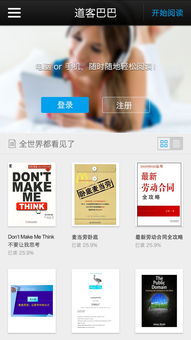 道客巴巴免费下载文档秘籍资讯攻略11-18
道客巴巴免费下载文档秘籍资讯攻略11-18 -
 电脑网页打开慢?速看这几招解决技巧!资讯攻略11-07
电脑网页打开慢?速看这几招解决技巧!资讯攻略11-07 -
 惠普打印机驱动如何下载并安装?资讯攻略11-04
惠普打印机驱动如何下载并安装?资讯攻略11-04 -
 轻松解决!如何快速删除Word文档中的空白页?资讯攻略11-08
轻松解决!如何快速删除Word文档中的空白页?资讯攻略11-08